Apple Pencil 無法正常運作的 10 個最佳修復方法


Apple Pencil 是 iPad 的寶貴配件。有了它,您可以手寫筆記、畫草圖,甚至可以在 iPad 上導航。但在開始使用之前,您必須將 Apple Pencil 與 iPad 配對。如果您遇到 Apple Pencil 無法運作的問題,這些建議的修復方法應該會有所幫助。
1. 檢查相容性
目前 Apple Pencil 共有三種版本,但沒有一個版本與所有 iPad 版本相容。在嘗試以下修復之前,您必須檢查 Apple Pencil 的兼容性。

以下 iPad 與第一代 Apple Pencil 相容:
- iPad mini(第五代)
- iPad(第 6 代、第 7 代、第 8 代和第 9 代)
- iPad Air(第三代)
- iPad Pro 12.9 吋(第一代和第二代)
- iPad Pro 10.5 英寸
- iPad Pro 9.7 英寸
同樣,第二代 Apple Pencil 與以下 iPad 相容:
- iPad mini(第六代)
- iPad Air(第 4 代及更高版本)
- iPad Pro 12.9 吋(第 3 代及更高版本)
- iPad Pro 11 吋(各代)
最後,Apple Pencil USB-C 適用於:
- iPad(第 10 代)
- iPad mini(第六代)
- iPad Air(第 4 代及更高版本)
- iPad Pro 11 吋(各代)
- iPad Pro 12.9 吋(第 3 代及更高版本)
2. 重新啟動iPad
重新啟動將解決與 Apple Pencil 衝突的任何小問題或錯誤。若要重新啟動 iPad,請將其關閉並再次開啟。重新啟動 iPad 後,必須將 Apple Pencil 修復到 iPad。否則直接無法工作。
您還應該嘗試在連接了Apple Pencil 的情況下重新啟動iPad,即,將其插入閃電連接器(第一代)、USB-C 連接埠(USB-C) 或以磁性方式將其連接到側面(第二代)。根)。
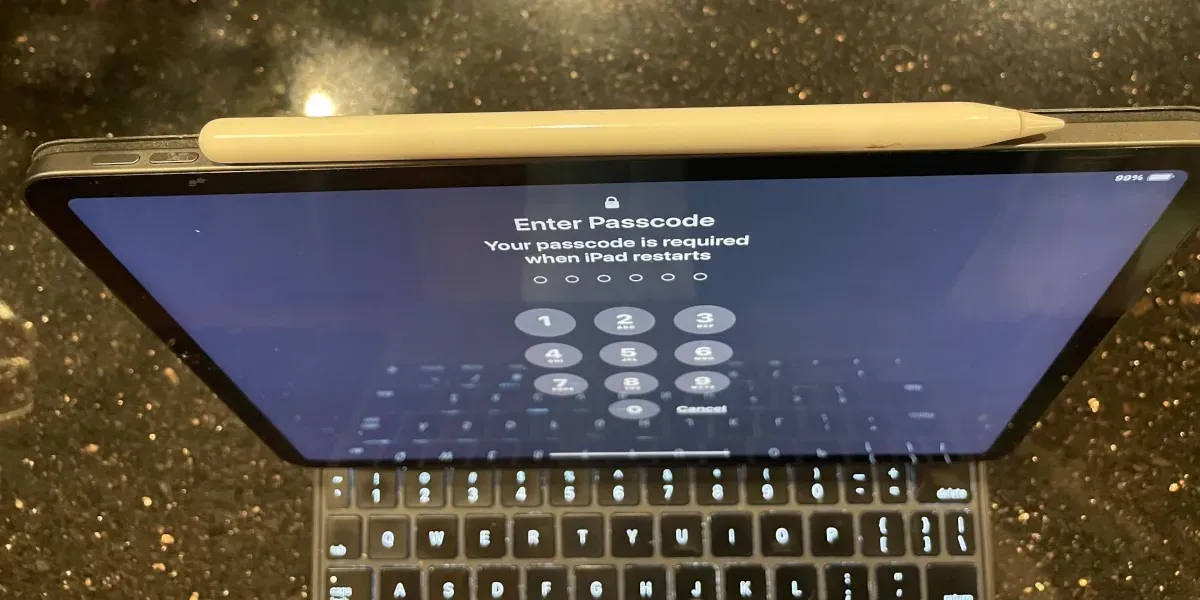
3. 確認藍牙已開啟
必須在 iPad 上啟用藍牙才能使用 Apple Pencil。如果您在使用 Apple Pencil 時遇到問題,請驗證您的藍牙是否已開啟。
前往設定 ->藍牙,然後啟用藍牙旁邊的開關。
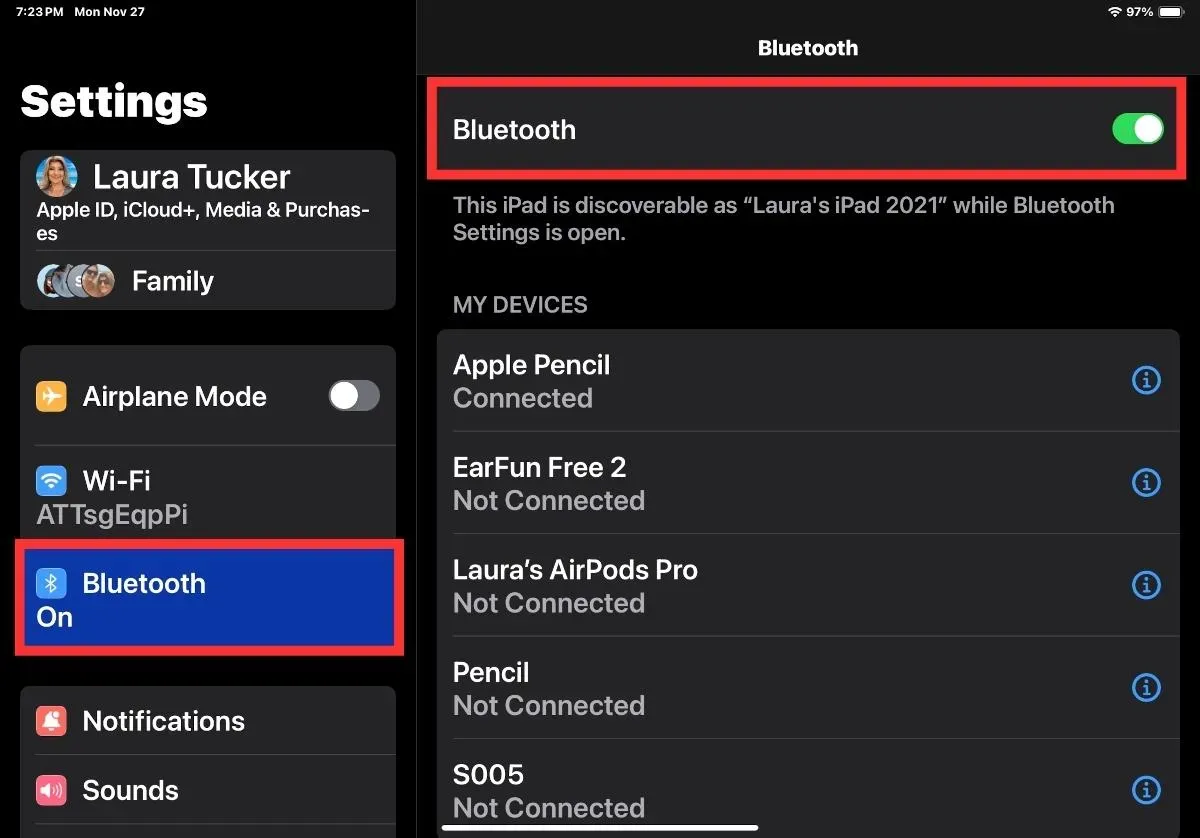
啟用藍牙後,請查看我的裝置列表,看看您的Apple Pencil 是否顯示未連線。如果是,請繼續下一部分。如果顯示已連接,則 Apple Pencil 應該可以使用。
4. 更新您的作業系統
有時,當軟體未更新時,人們會在使用 iPad 時遇到問題。您可以透過前往設定 -> 輕鬆檢查安裝的 iOS 版本並執行任何必要的更新。常規,然後選擇軟體更新。如果有可用更新,請選擇下載並安裝。
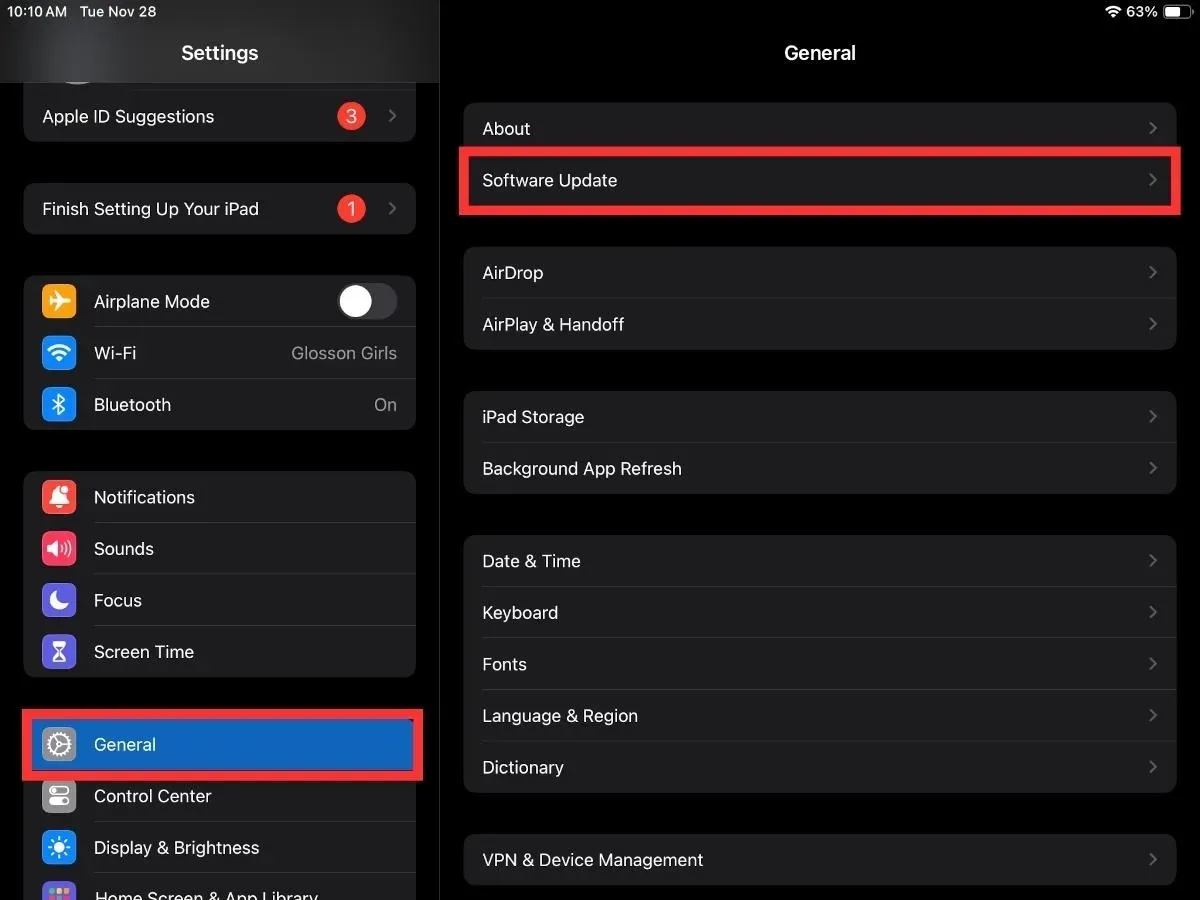
5. 正確配對 Apple Pencil
如果藍牙已啟用,但 Apple Pencil 無法運作,則可能無法正確配對。這些步驟將幫助您正確配對裝置。
啟用藍牙。然後,根據您的 Apple Pencil 型號,將其插入或透過磁性連接。您將看到藍牙配對對話框框。
如果這是您第一次將此 Apple Pencil 連接到 iPad,請輕按配對。如果您正在修復它,它可能會自動發生。
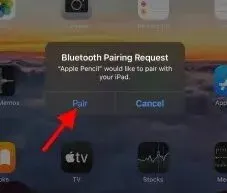
配對的 Apple Pencil 將出現在設定 -> 藍牙裝置清單中藍牙。
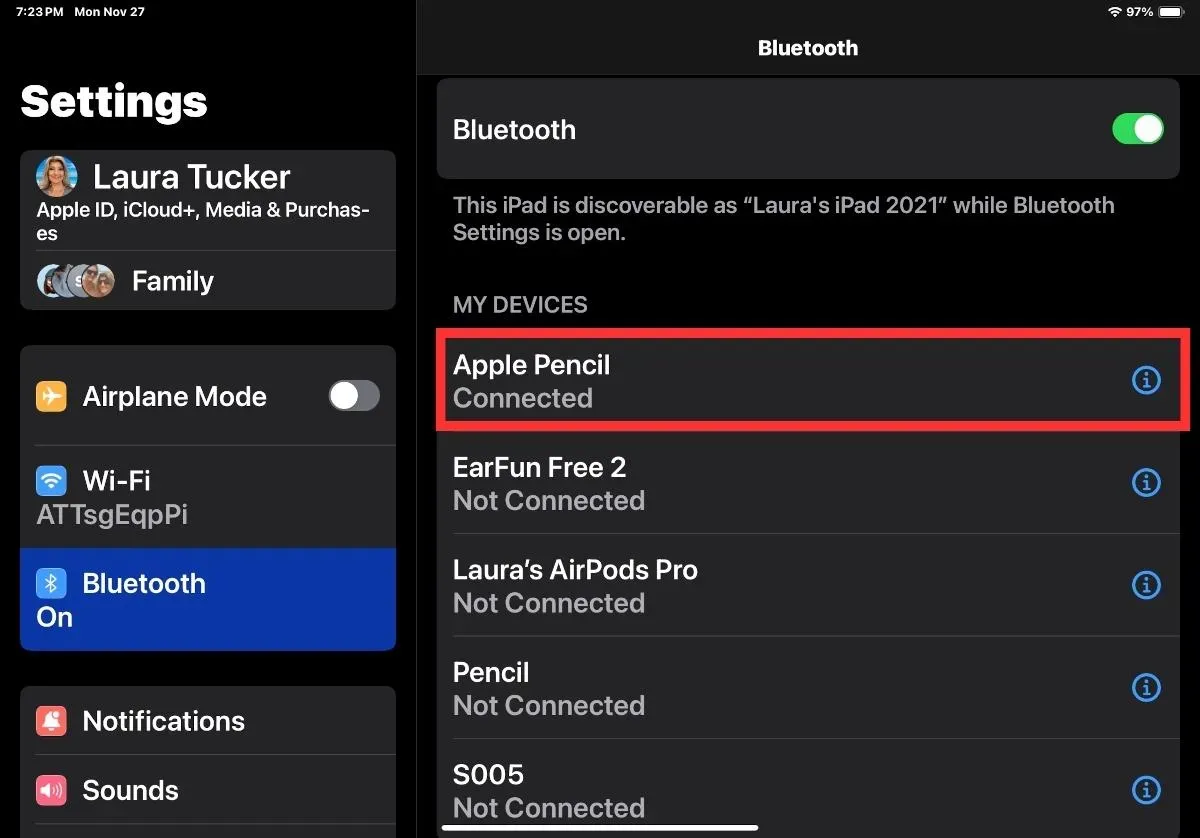
6. 檢查電池
如果電池電量不足,Apple Pencil 將無法運作或配對。若要檢查 Apple Pencil 的電池,請開啟 iPad 上的設定應用,然後前往Apple Pencil。您將看到列出的電池百分比。
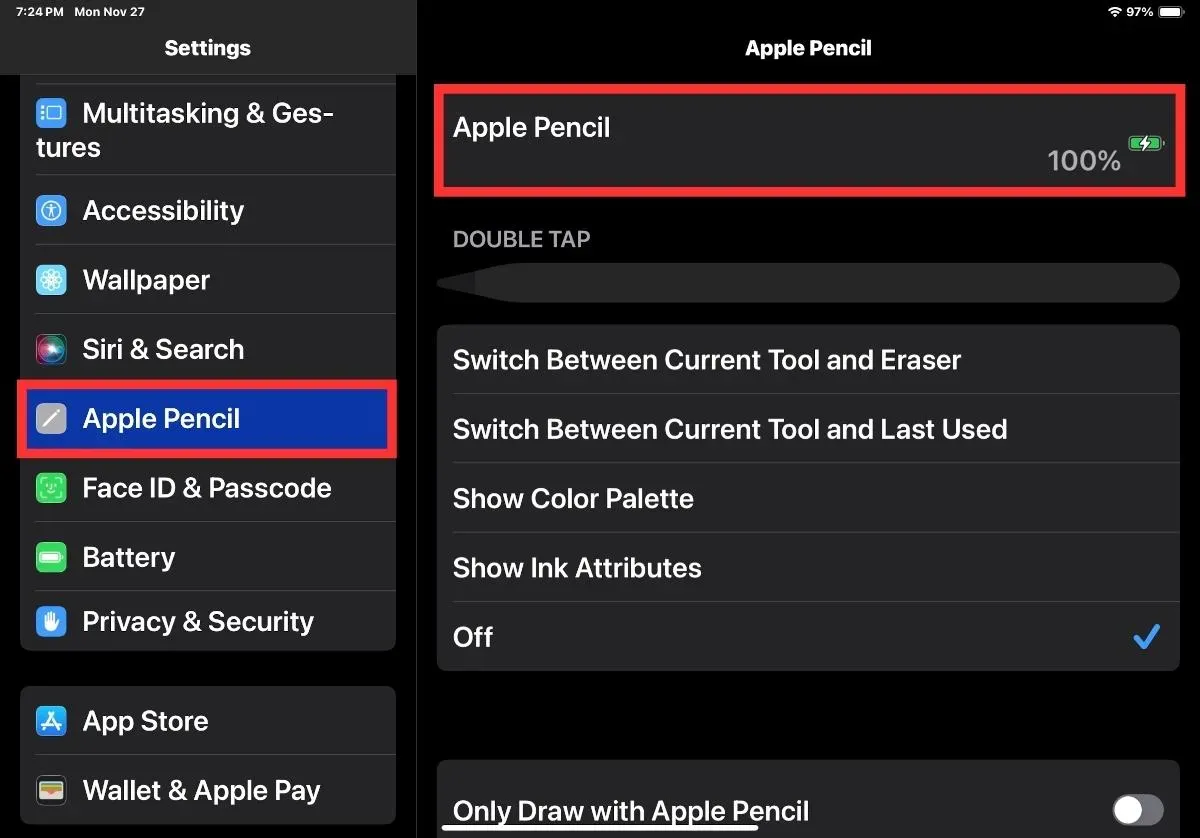
如果該選項呈灰色,請將 Apple Pencil 懸停在 iPad 上以查看電池百分比。如果 Apple Pencil 選項根本不顯示,則表示 Pencil 已與 iPad 斷開連線。
如果電池電量低,請為 Apple Pencil 充電至少 15 分鐘,以便其有足夠的電量來執行操作。
- 若要為第一代 Apple Pencil 充電,請取下 Pencil 的頂蓋,然後將其插入 iPad 上的閃電連接器。
- 若要為第二代 Apple Pencil 充電,請將其以磁性方式固定在 iPad 的側面(頂部,如果在橫向模式下使用鍵盤)。確保 iPad 上的藍牙已啟用。
- 若要為 Apple Pencil USB-C 充電,請滑開鉛筆末端並插入 USB-C 線。然後,將其插入 iPad 或充電器。
一旦 Apple Pencil 的電池電量充足,iPad 上就會出現配對對話框。點選同意進行配對。當 Apple Pencil 電量充足時,請將其從充電中取出並嘗試使用。
7.檢查你的筆尖
如果 Apple Pencil 無法運作,但一切都已連接且已充電,則筆尖可能有問題。該尖端可拆卸以進行更換。但是,如果未正確擰緊,您的 Apple Pencil 將無法正常工作。

要檢查這一點,只需順時針旋轉筆尖直至其完全連接。如果筆尖出現磨損或損壞,請將其拆下並旋上替換筆尖。
8. 斷開並重新連接 Apple Pencil
如果您的 Apple Pencil 已連線但無法運作,請嘗試使用藍牙設定中的「忘記」功能將其與裝置斷開連線。當您從藍牙裝置中移除 Apple Pencil 時,您必須將其與 iPad 重新配對,這就像重新開始一樣。
開啟設定 -> 藍牙。輕點我的裝置 (i) 圖示>部分。
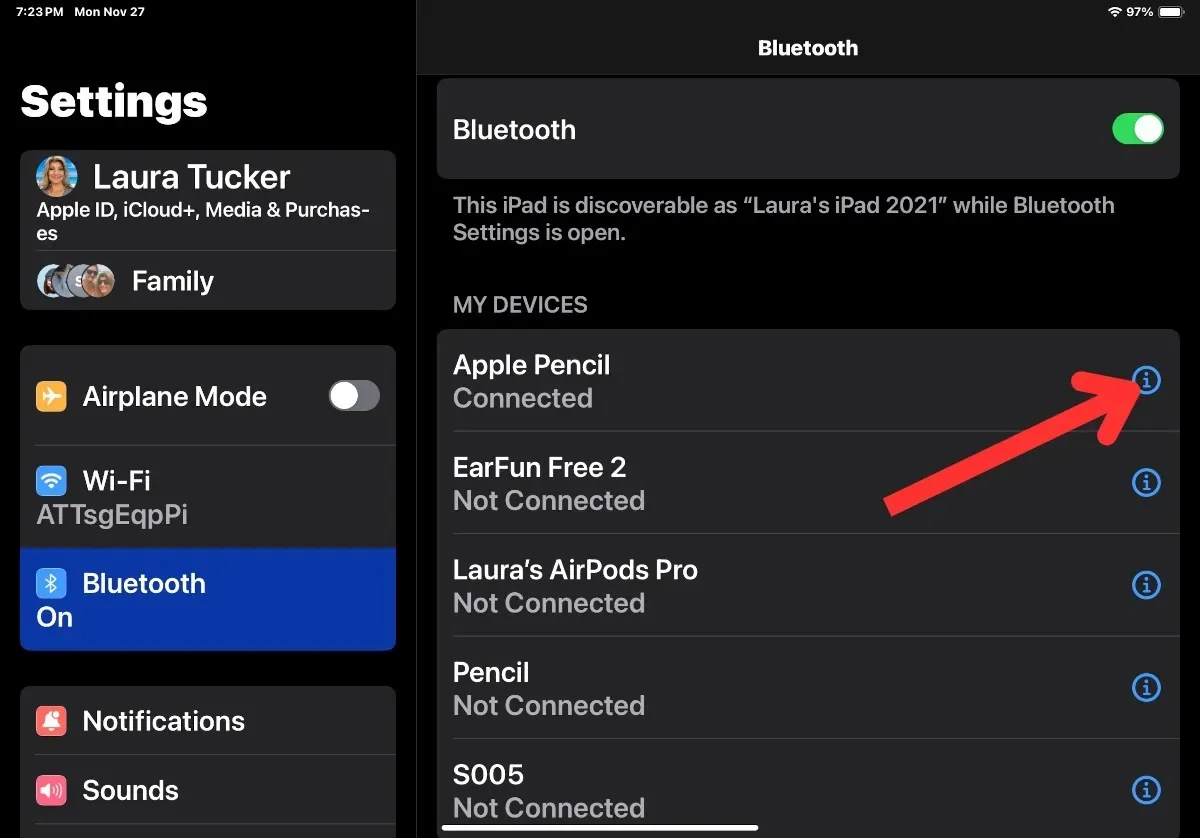
按忘記此裝置。在確認彈出視窗中點選忘記裝置。
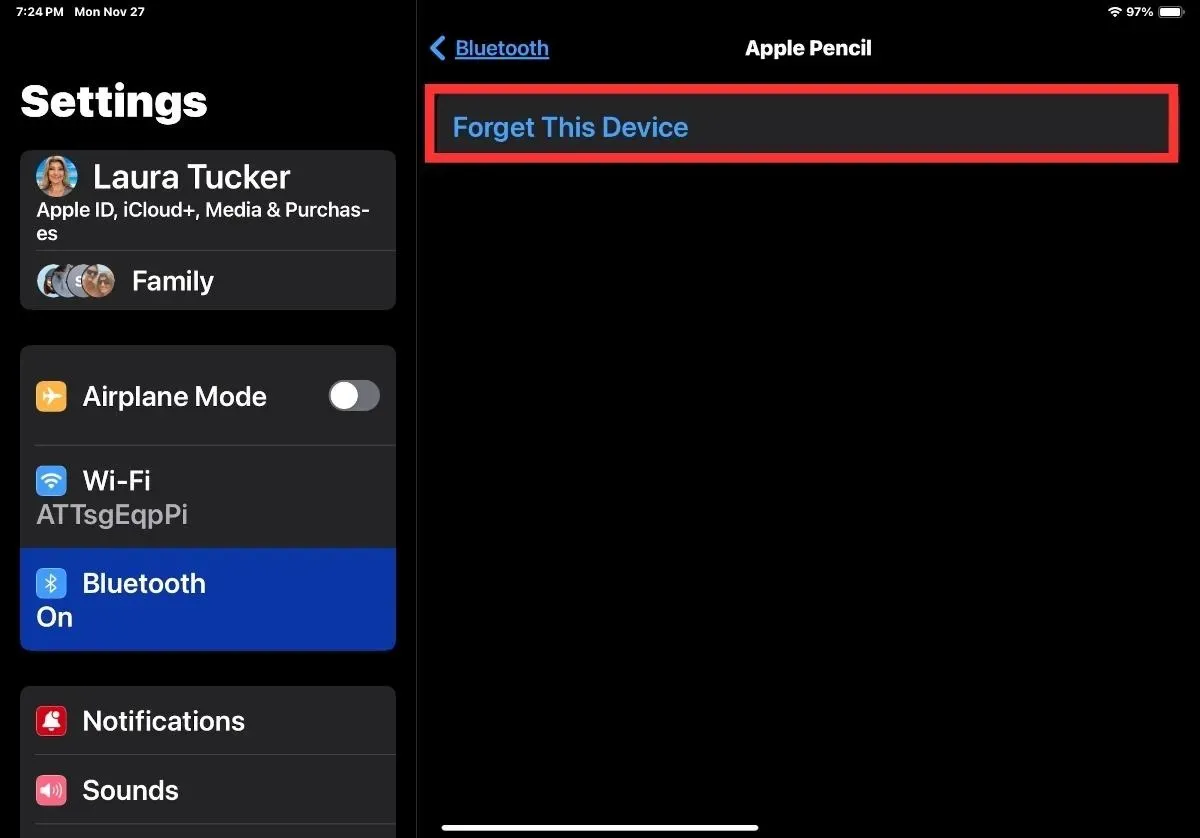
取下後,將 Apple Pencil 與 iPad 重新配對,如上圖所示。
9. 斷開其他藍牙設備
一些 iPad 用戶建議其他藍牙裝置會幹擾 Apple Pencil。如果您的 iPad 連接了其他藍牙設備,則必須將其關閉。 (該過程與忘記使用 Apple Pencil 的過程相同。)
10.重置網路設置
如果到目前為止沒有任何效果,請嘗試重置 iPad 上的網路設定。這不會刪除 iPad 上的個人數據,但藍牙、Wi-Fi 等網路設定將重設為預設值。
開啟設定應用,然後前往常規 ->轉移或重置 iPad。
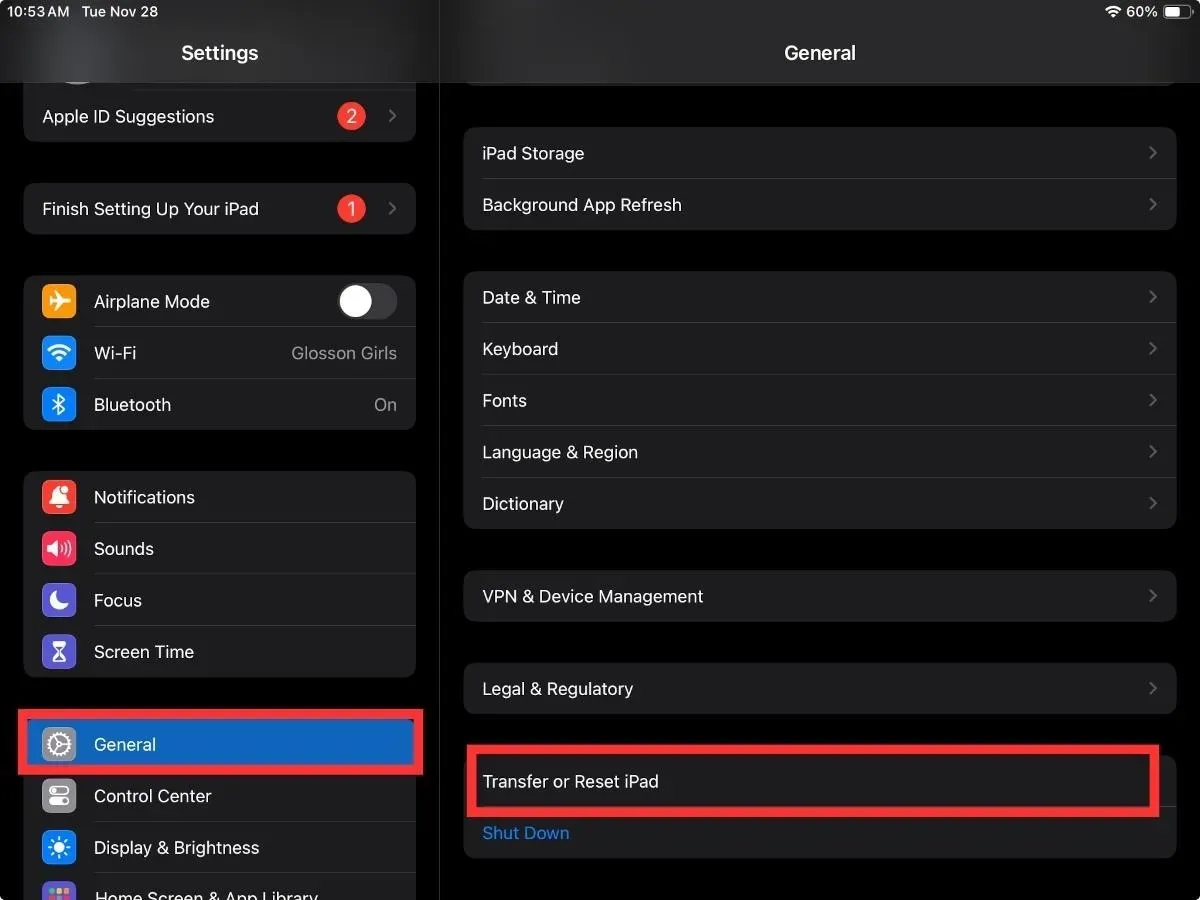
點選重設,然後點選重設網路設定。
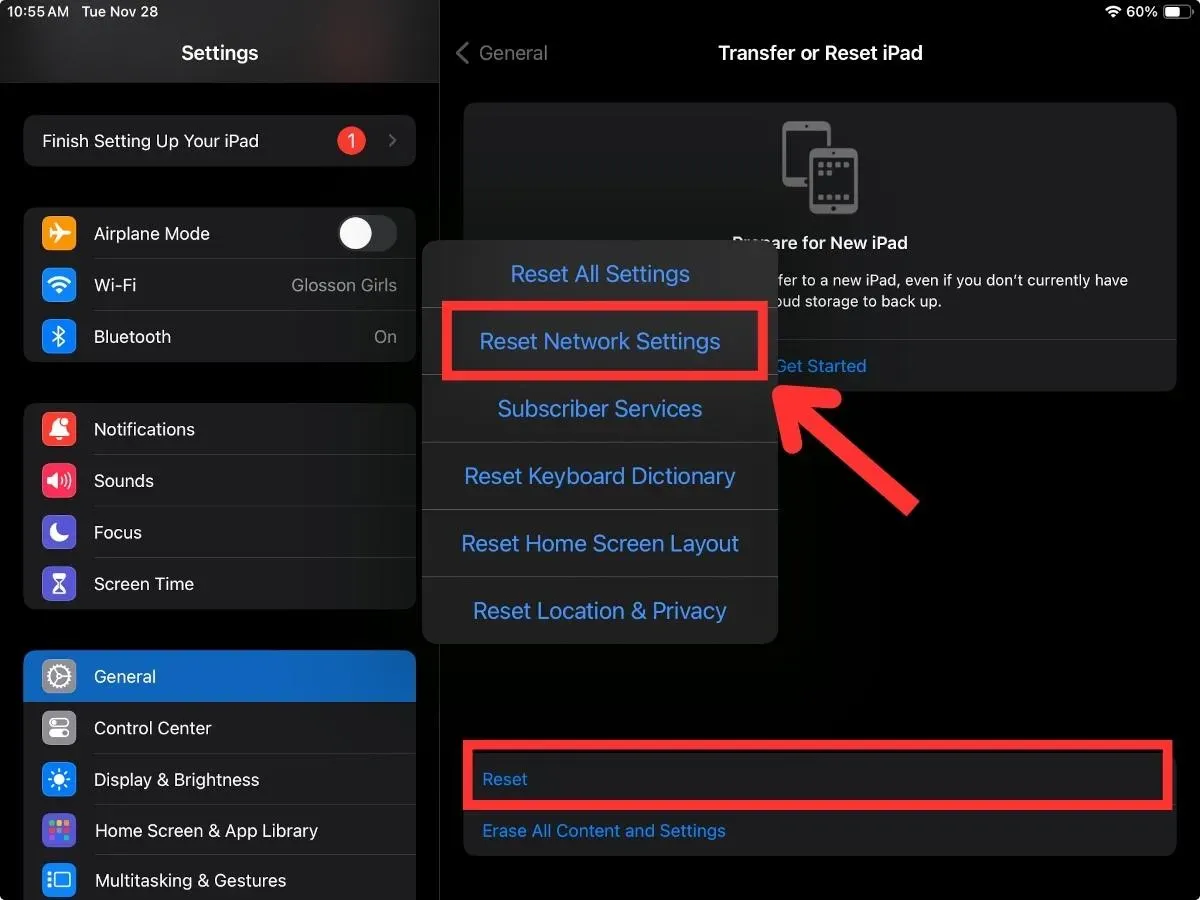
執行此重置後,您可以逐步將 Apple Pencil 重新連接到 iPad。
希望上面分享的技巧能夠幫助您將 Apple Pencil 與 iPad 配對和連接。一旦 Apple Pencil 開始充分發揮作用,您就可以了解如何充分利用它。
圖片來源:DepositPhotos



發佈留言